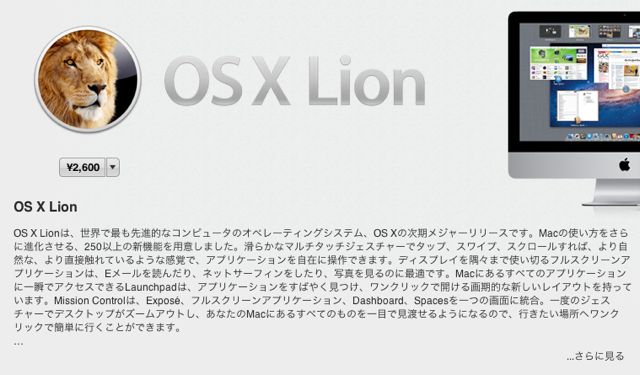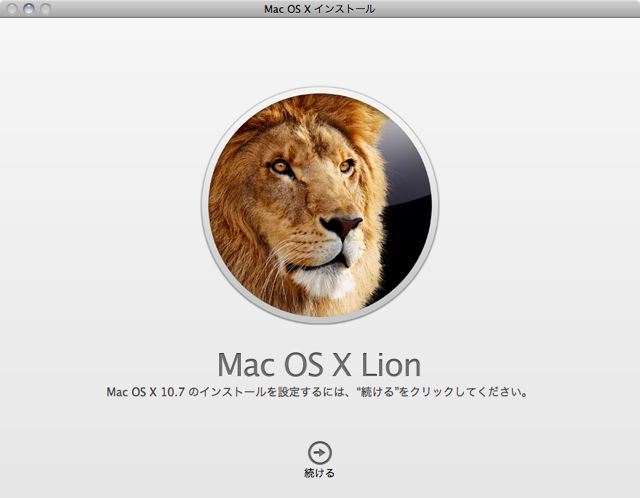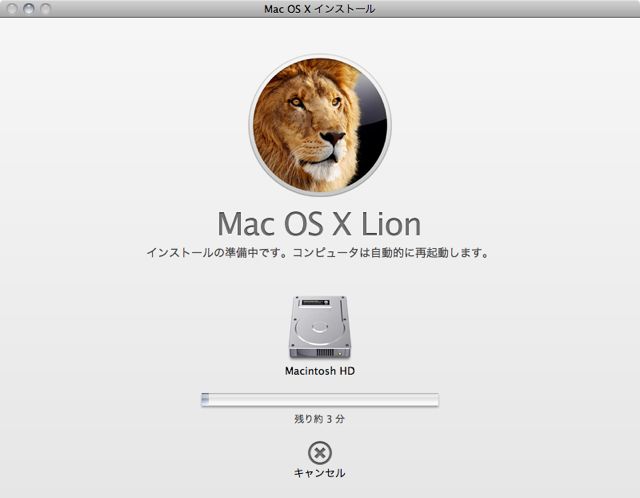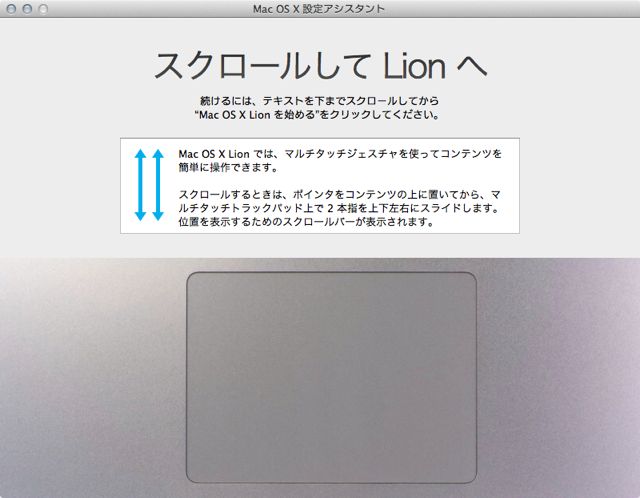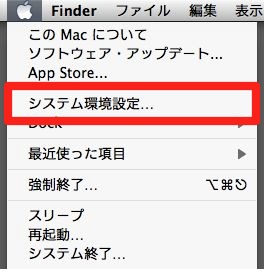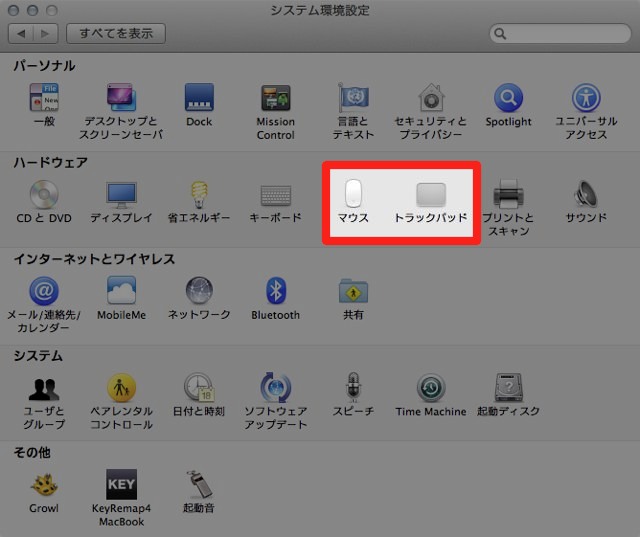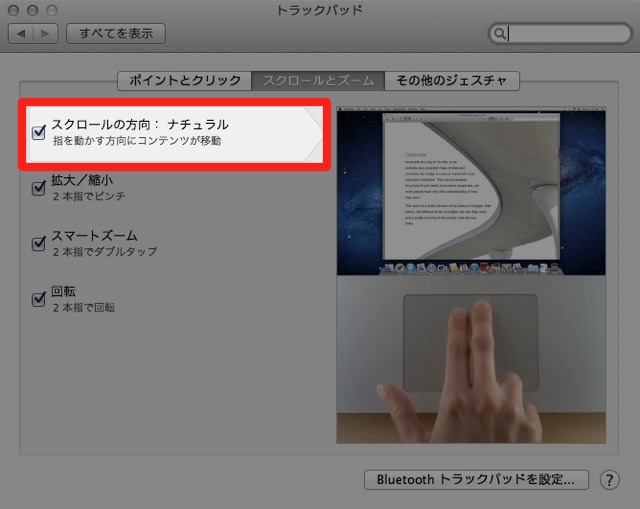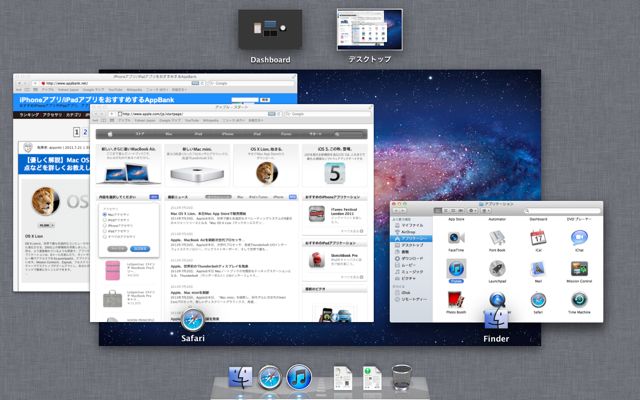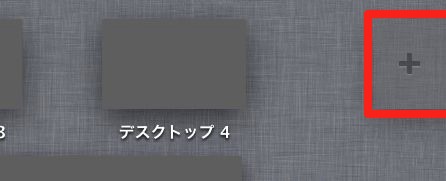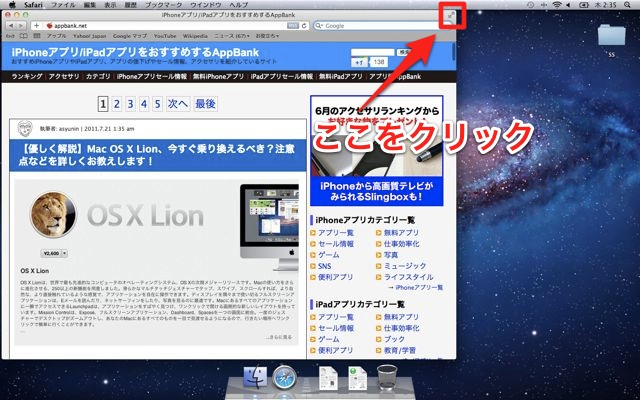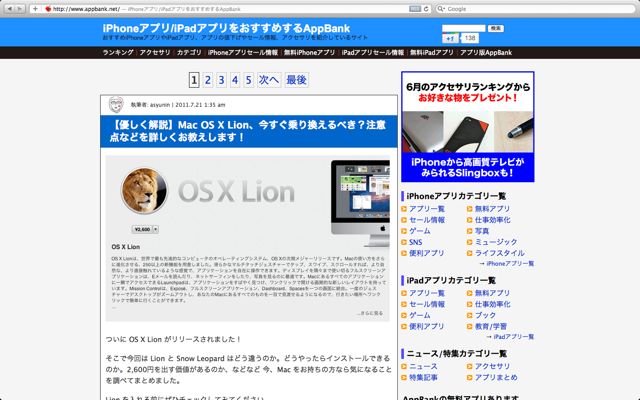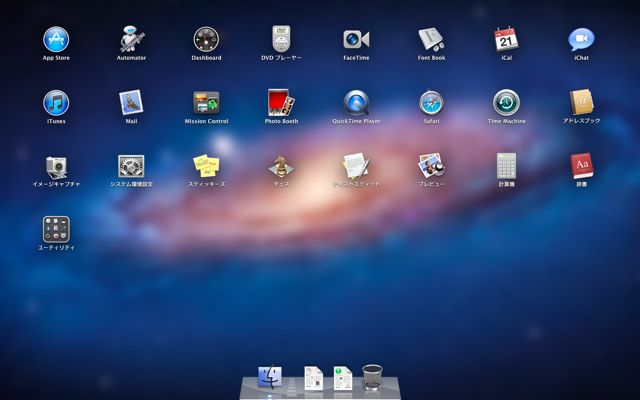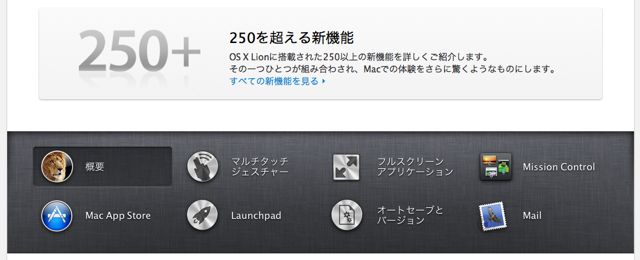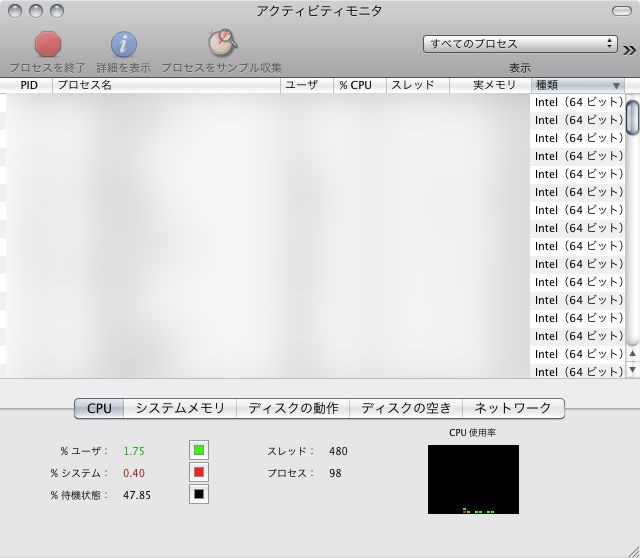ついに OS X Lion がリリースされました!
そこで今回は Lion と Snow Leopard はどう違うのか。どうやったらインストールできるのか。2,600円を出す価値があるのか、などなど 今、Mac をお持ちの方なら気になることを調べてまとめました。
Lion を入れる前にぜひチェックしてみてください。
そもそも OS って何?
OS とはオペレーティングシステムの略で、Mac OS や Windows に Linux など様々な種類があります。Mac に最初からインストールされているのは Mac OS です。
音楽を聴いたり、AppBank を見たりするのには Safari や iTunes など、それぞれのアプリが必要ですが、そのアプリを動かすためには OS が必要なのです。
昨日まで販売されていた Mac には Snow Leopard がインストールされているはずです。Lion へアップデートするにはまず Mac に Snow Leopard がインストールされていることが条件となりますので注意してください。
今使っている Mac OS のバージョンを調べるには Apple メニューから「この Mac について」を開きます。ここのバージョンが 10.6.8 ならアップデートできます!
Lion と Snow Leopard の関係
Snow Leopard は Mac OS X 10.6 というバージョンを指す言葉でしたが、Lion は OS X 10.7 。小数点以下の数字が1つ上がっています。Lion にアップデートするという言葉は、そこから来ているわけです。
ただ、通常のアップデートとは違って2,600円で購入しなければなりません。Windows XP を Windows 7 にアップデートするようなものです。
Lion の発売以降、つまり7月21日以降に Mac を購入した場合は最初から Lion がインストールされているので、今回のようにアップデートするかしないかで悩む必要はありません。Snow Leopard へのダウングレードも不可能です。
では Snow Leopard と Lion はどこが違うのか?2,600円で買う価値があるのか?
詳しく見ていきましょう。
OSX Lion インストール方法
まずインストールの方法からして違います。普通、新しい OS となると DVD に入っているものですが、そこは Apple 。Mac App Store というところからダウンロード購入します。
↑アプリと書いてありますがここをクリックすると App Store のLionにジャンプします。
いつも iPhone や iPad でアプリを App Store からダウンロードするようなものです。
OS X Lion のページにアクセスしたら 2,600円と表示されているところをクリックして購入します。
ダウンロードが終わったら自動的に Lion のインストーラが起動します。指示に従ってインストール作業を行いましょう。
インストール先となるハードディスク(または SSD )を選ぶこともできますが、基本的には Macintosh HD になるはずです。
作業が進むと再起動するように言われるので、もちろん再起動。他にアプリを起動していなければ勝手に再起動してくれます。
再起動後もインストールが続行されます。特にユーザーが何かする必要はありません。
作業が完了すると、起動時にパスワードの入力が必要だとログイン画面が、パスワードを設定していないか自動ログインするようになっていれば、そのままいつものデスクトップが表示されます。
するとこんなウィンドウが。Lion ではスクロールジェスチャの方向が Snow Leopard の時とは逆になっているのです。ちょっと訓練して、「Mac OS X Lion を始める」を表示させましょう。
では、どうしてもそのスクロールの方向になじめなかったら?ご安心を。ちゃんと設定を変更できるようになっています。
スクロールの方向は逆になっている。
OS X Lion からはスクロールの方向が逆になっているのは前述の通り。では、スクロールの方向を以前と同じようにするにはどうすればよいでしょうか?
まずは Apple メニューを開き、「システム環境設定」を開きます。
「トラックパッド」あるいは「マウス」を開きます。
「トラックパッド」では「スクロールとズーム」、「マウス」では「ポイントとクリック」の「スクロールの方向:ナチュラル」のチェックを外します。
これで以前と同じようにスクロールできるようになります。
Dashboard・Exposé・Spaces は Mission Control に統合
ご覧の通り、Lion からは計算機などのガジェットを登録・管理できた Dashboard とウィンドウを一気にしまってデスクトップを表示させたり、すべてのウィンドウを縮小して1つの画面に表示させていた Exposé 、それに複数の仮想ディスクトップを管理できた Spaces がなくなりました。
機能がなくなったわけではなく、Mission Control という機能にまとめられたのです。
トラックパッドを使っている方なら4本指で上にスワイプすると、この画面が現れます。
Dashboard は仮想デスクトップの一番左端に表示されます。これをクリックすると Dashboard が全画面で表示されてガジェットが使えるようになります。
Spaces でそうしたように仮想デスクトップを追加するには右上にカーソルを移動させて+ボタンをクリック。これで仮想デスクトップが追加され、3本指で左右にスワイプすると仮想デスクトップを簡単に切り替えられます。
以前のようにウィンドウを画面端に一時的に片付けるには、親指とその他3本の指でピンチアウトします。この点、Exposé があった以前とは異なるジェスチャになっています。また、このジェスチャは変更できません。
フルスクリーンモード
Lion に対応したアプリであれば、ウィンドウの右上にフルスクリーンモードに切り替えるためのボタンがあります。これをクリックすると…
ウィンドウが一気に画面いっぱいに広がります。
上にカーソルを移動させるとメニューバーやツールバーが表示されるので、その右端にフルスクリーンモードを解除するボタンをクリックするか、エスケープを押せば通常の画面に戻ります。
Safari の他、iPhoto などの iLife 系アプリなどが既に対応しており、1つの作業に没頭するには持ってこいの環境が簡単に作れるようになっています。
Launchpad
iPhone/iPad のようにアプリが並ぶホーム画面を Mac でも使えるようにしたのが Launchpad 。親指とその他3本の指でピンチインすると起動します。
もちろん並び替えもフォルダの作成も簡単にできます。
再開機能
今までは Safari などのアプリを閉じてしまうと、閉じる前までに表示していたウェブページやウィンドウなどはすべて消えてしまい、再びアプリを起動したらもう一度自分でウィンドウを開いたりしなければなりませんでした。
Lion では対応アプリ、例えば Safari では閉じる前まで開いていたウェブページやウィンドウの位置などを記録してくれるので、起動し直してもすぐに作業が再開できます。
この他にも機能が盛りだくさん
Apple のウェブページでも述べられているように、この他にも細かな改善点がたくさんあります。なんとその数 250 以上!
文量の都合上、ここではそのすべてを紹介しきれませんので、この他の改善点も気になる方はぜひ Apple のウェブページをご覧下さい。
2,600円の価値はあるか?
2,600円を出してまで Lion に乗り換える意味はあるのでしょうか? Lion に乗り換えるべき理由を3つ、ご説明します。
安い
通常なら新しい OS にアップデートするには2万円ほどの出費は覚悟しなければなりません。が、Lion は2,600円。これなら乗り換えない理由はないと思います。
Mac をより iPhone/iPad っぽくする
今まで Mac を使い続けてきたユーザーからすると Lion は操作性がより iPhone/iPad に近いものになったと感じます。つまり iPhone/iPad を普段から使っている方からすると Mac がより使いやすくなったと言えます。
例えば iPhone/iPad のホーム画面を Mac でも再現する Launchpad やフルスクリーンモード、さらに新しくなった Mail アプリにメールのアカウントを集中管理できるシステム環境設定の「メール/連絡先/カレンダー」などです。
Snow Leopard の良いところが伸びている
Snow Leopard を使っていて便利だなと思った機能があれば、Lion ではそれがさらにアップグレードされています。
例えばディスクの内容を暗号化する FileVault 2 は Snow Leopard の FileVault をバージョンアップさせたものですし、Time Machine の機能も強化されています。
ファイルを選択してスペースバーを押すと中身が確認できるクイックルックも、対応形式が増えただけでなく使い勝手が増しています。
というわけで、結論としては2,600円分の価値は十分にあり、ちょっとでも興味があったら Lion への乗り換えをオススメします!
Lion に乗り換える前に注意すべきこと
アプリケーションの対応状況
Power PC という昔の Mac で使われていた CPU に合わせたアプリが Lion では動かせなくなっているので、確認する必要があります。
今使っているアプリが Lion でも動くかどうかを確認するには、Finder で Command + Shift + U のショートカットキーを押してユーティリティフォルダを開き、「アクティビティモニタ」を起動します。
「種類」の欄に「PowerPC」と書かれているアプリがなければ、移行はほとんど問題ないと言えますが、一部のアプリは「Power PC」でなくとも起動しないものもあります。
特にシェアウェアなどお金を出して購入したアプリについては、動かなかった時のショックが大きいので、販売元で Lion に対応しているかどうかを確認してください。
ドライバの対応状況
一部のプリンタや複合機、USB デバイスなどのドライバが Lion に対応していないため、ちゃんと機能しなかったり、まったく使えない場合があります。
お手持ちのデバイスを製造・販売しているメーカーのウェブページには Lion への対応状況が発表されているはずなので、ぜひ確認してみてください。
- 販売会社URL:iTunes K.K.
- 掲載時の価格:¥2,600
- 仕事効率化
- 容量: 3569.6 MB
- 執筆時のバージョン: 10.7
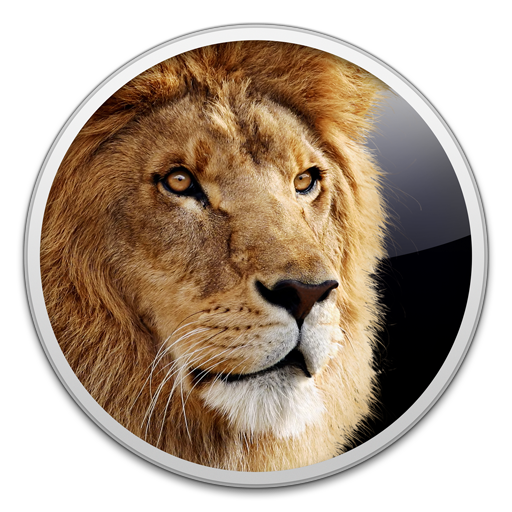
OS X Lion